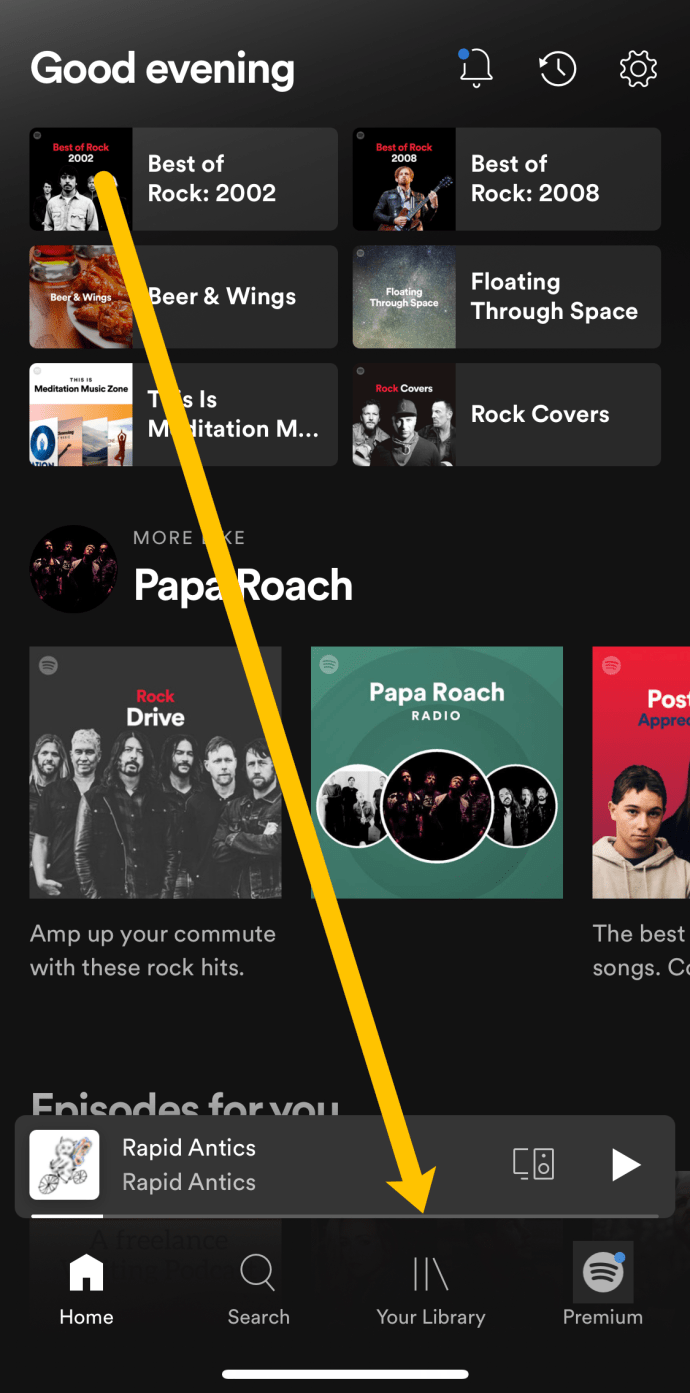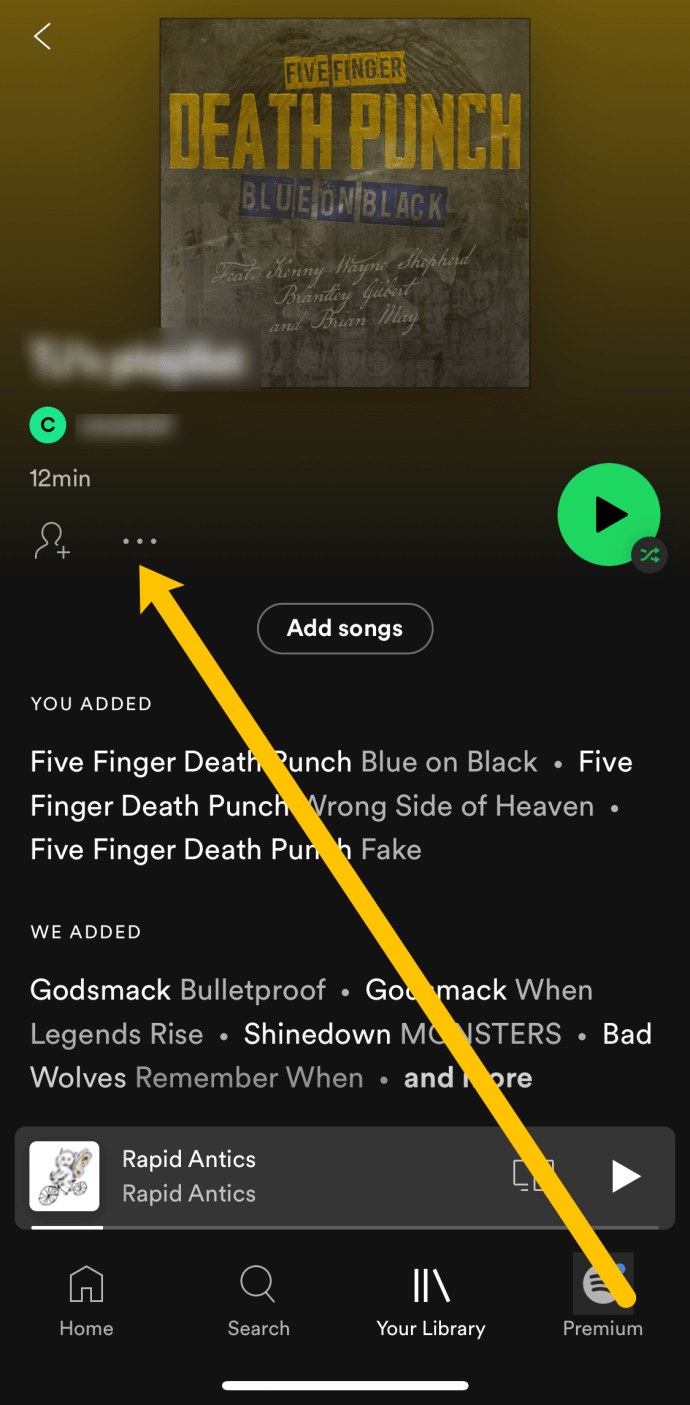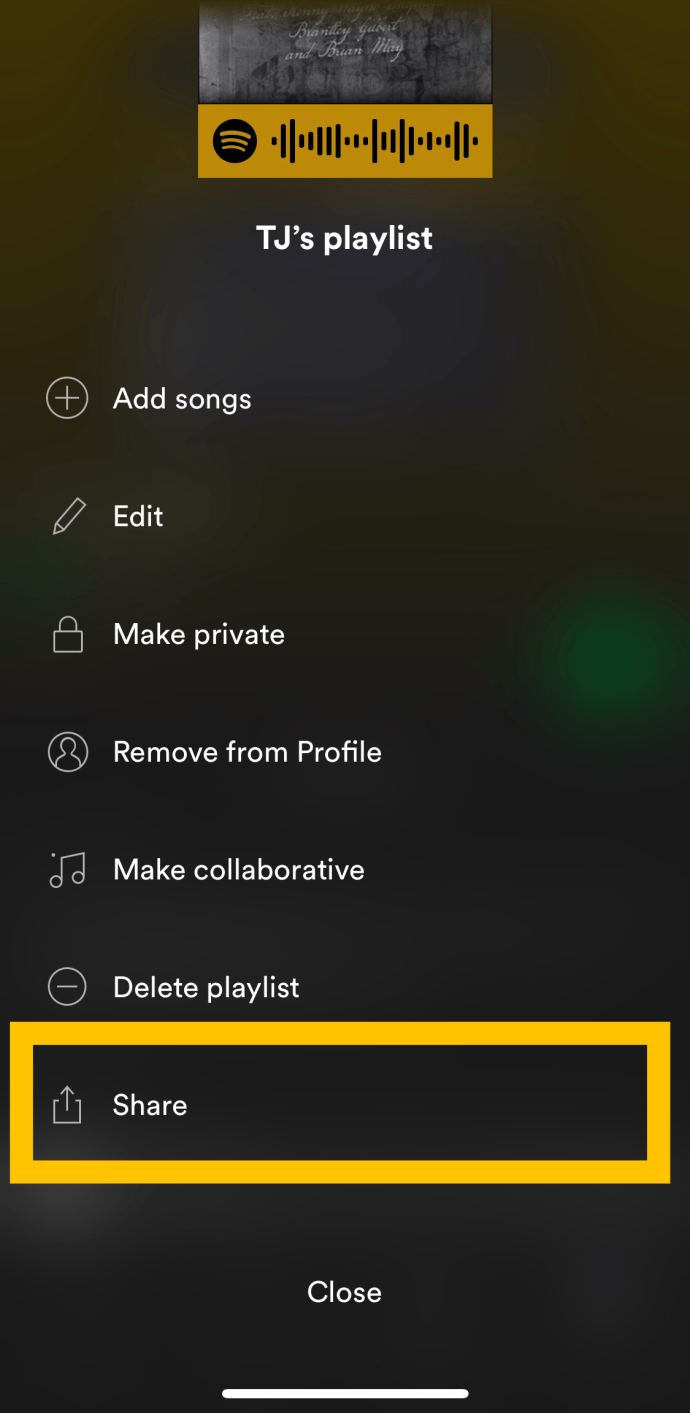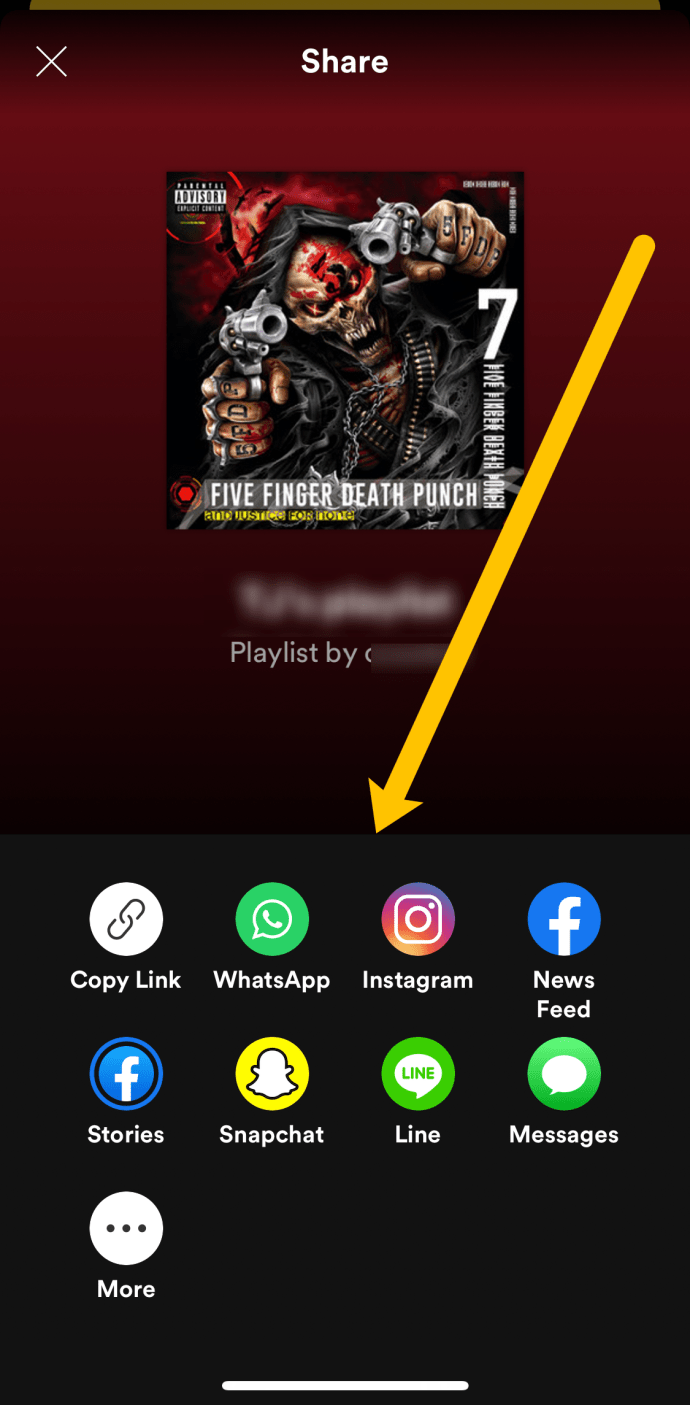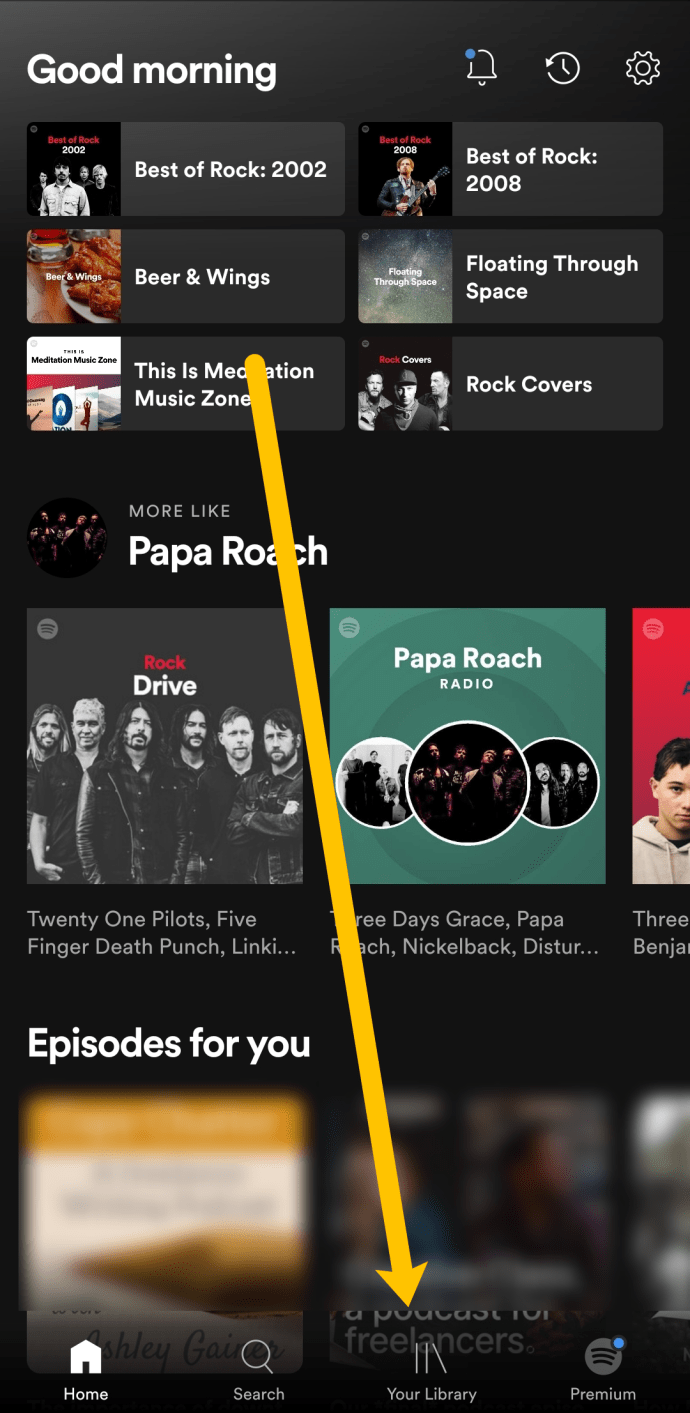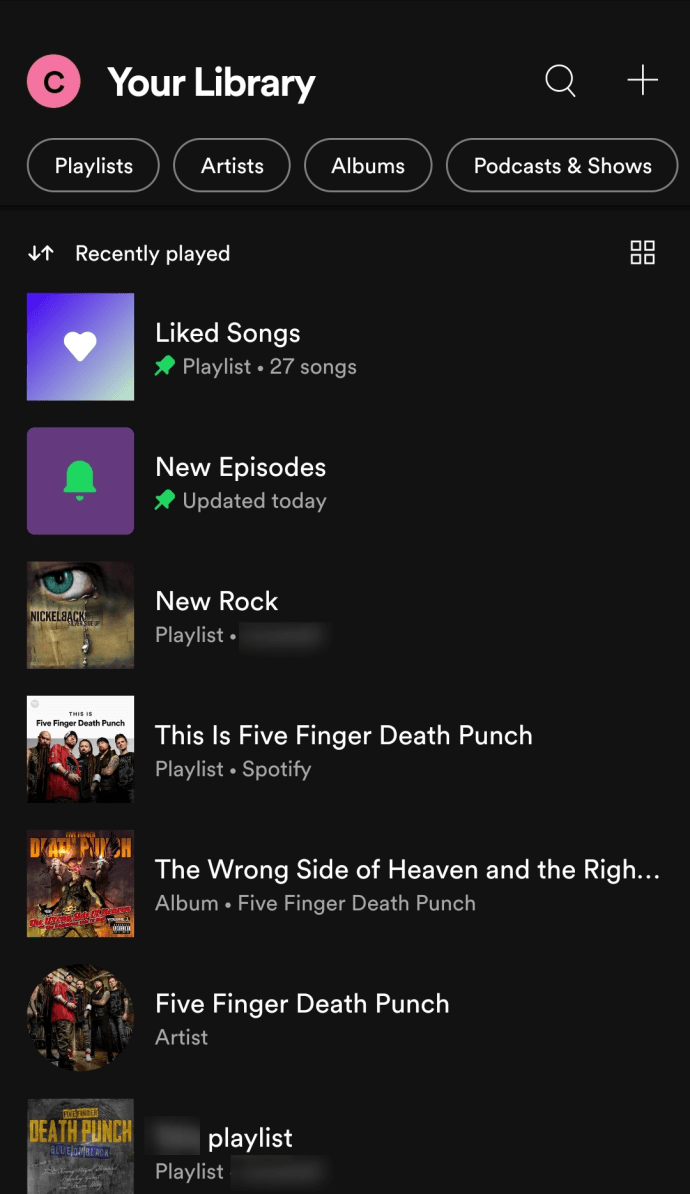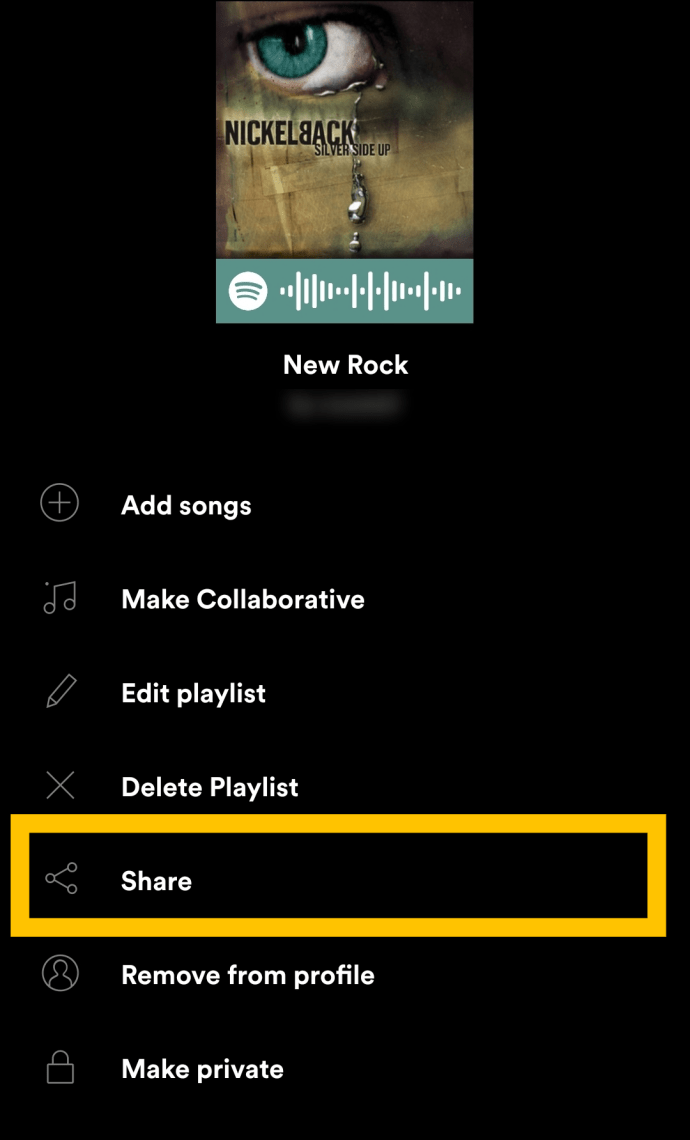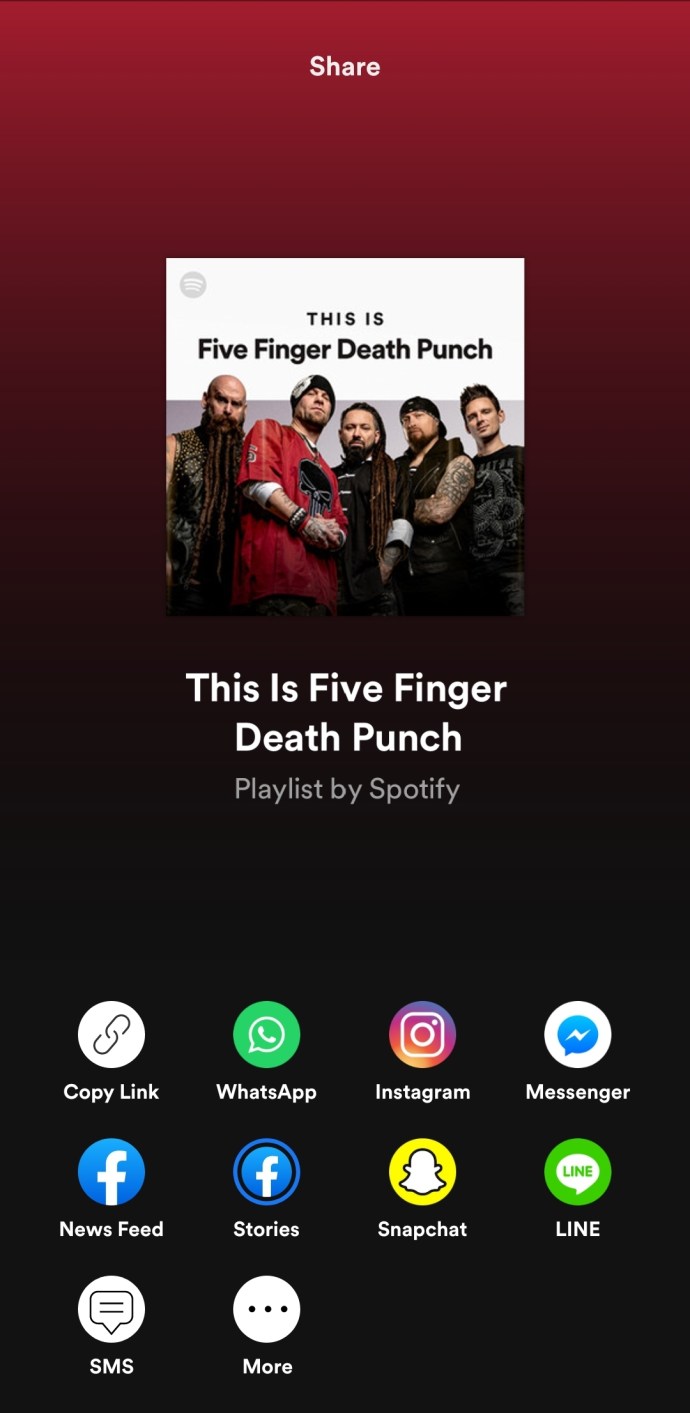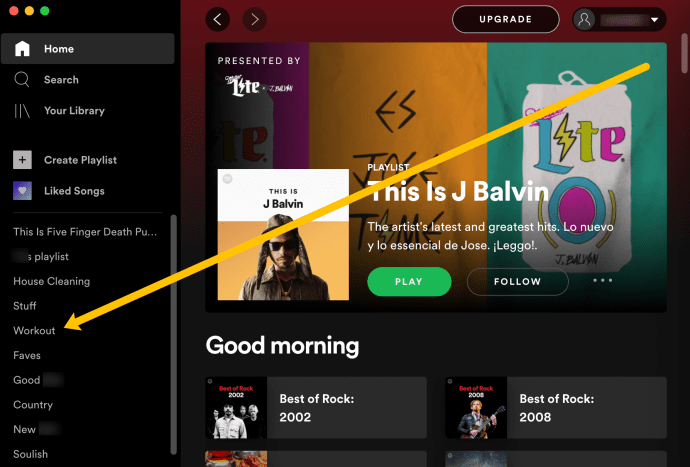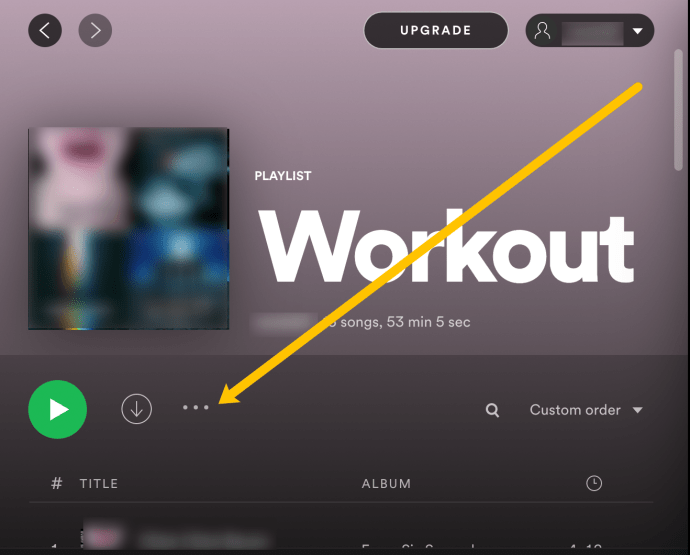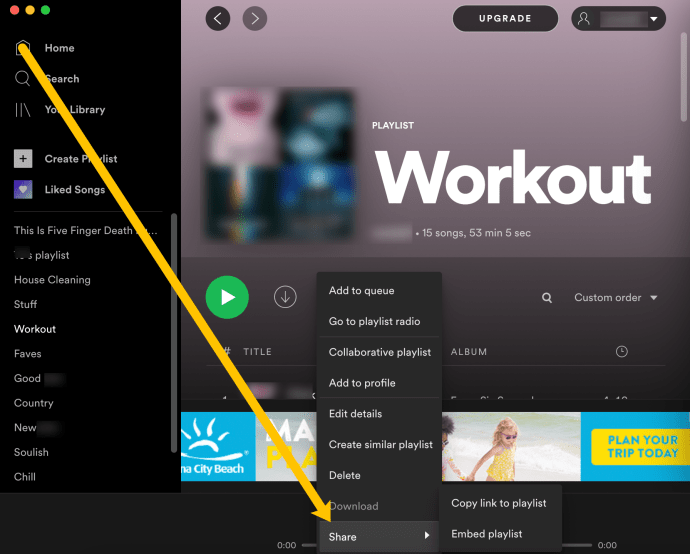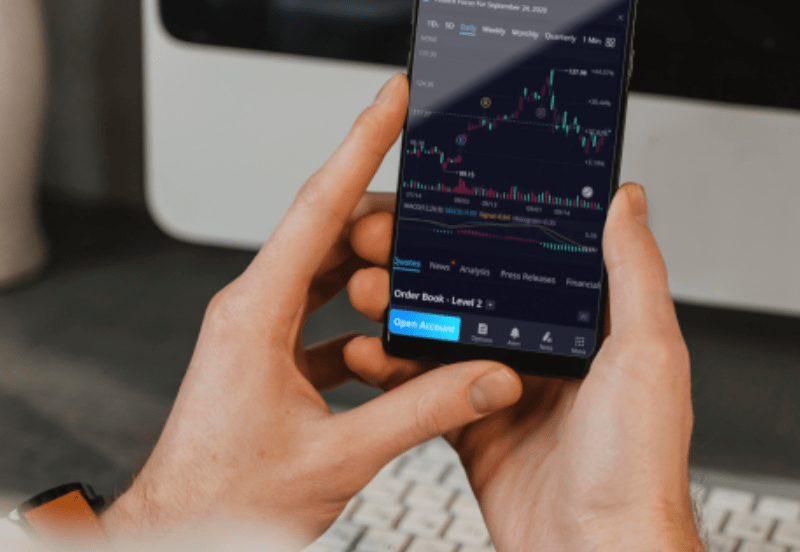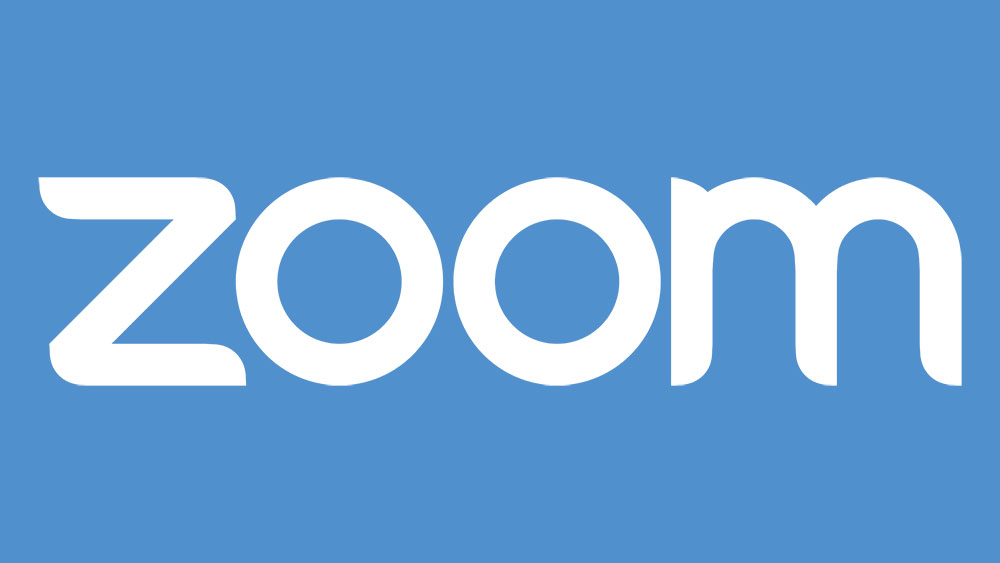Spotify ti ha reso facile condividere le playlist con la tua famiglia e i tuoi amici: c'è un pulsante Condividi direttamente nell'app.

Inoltre, hai la possibilità di farlo tramite e-mail, social media e persino messaggi di testo. Inoltre, puoi sempre copiare e incollare il link della playlist ovunque tu voglia. Ora, i passaggi per condividere l'elenco da diversi dispositivi sono abbastanza simili. E lo stesso vale per la condivisione sui social.
Ma alcune funzionalità rendono il lavoro molto più semplice e potresti vedere diversi suggerimenti di condivisione a seconda del dispositivo che stai utilizzando. Senza ulteriori indugi, passiamo subito ai tutorial rapidi.
Dove puoi condividere le tue playlist?
Prima di immergerci nei nostri tutorial, discutiamo prima delle opzioni che Spotify ti offre per condividere le tue playlist. Il servizio musicale è fantastico perché è così versatile e collabora bene con altre piattaforme.
Ecco dove puoi condividere rapidamente la tua playlist Spotify dall'app Spotify:
- Facebook Messenger
- Feed di notizie di Facebook
- Storie di Facebook
- Snapchat
- Linea
- sms
Naturalmente, non sei limitato solo a quelle piattaforme. Spotify offre ai suoi utenti un Copia link anche l'opzione nel menu di condivisione.
Ora che sai dove puoi inviare le tue playlist preferite, esaminiamo come farlo. Tratteremo come condividere una playlist Spotify utilizzando iOS, macOS, Android, PC e il browser Web di seguito.
Come condividere la tua playlist Spotify su un iPhone
Una volta acquisita familiarità con i passaggi per condividere una playlist, vedrai che in realtà è abbastanza semplice. Ecco come condividere la playlist dall'app Spotify su un iPhone:
- Apri Spotify e tocca La tua libreria in fondo.
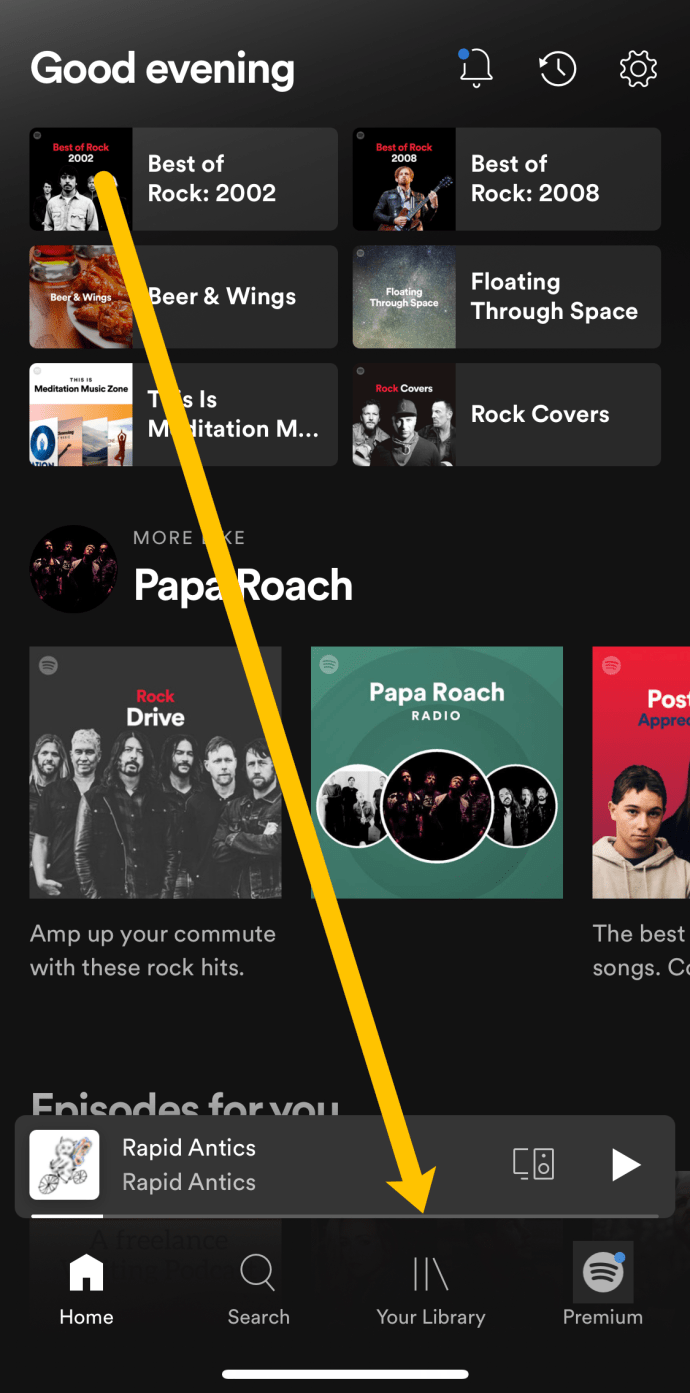
- Seleziona la playlist che desideri condividere. Quindi, tocca i tre punti orizzontali sul lato sinistro.
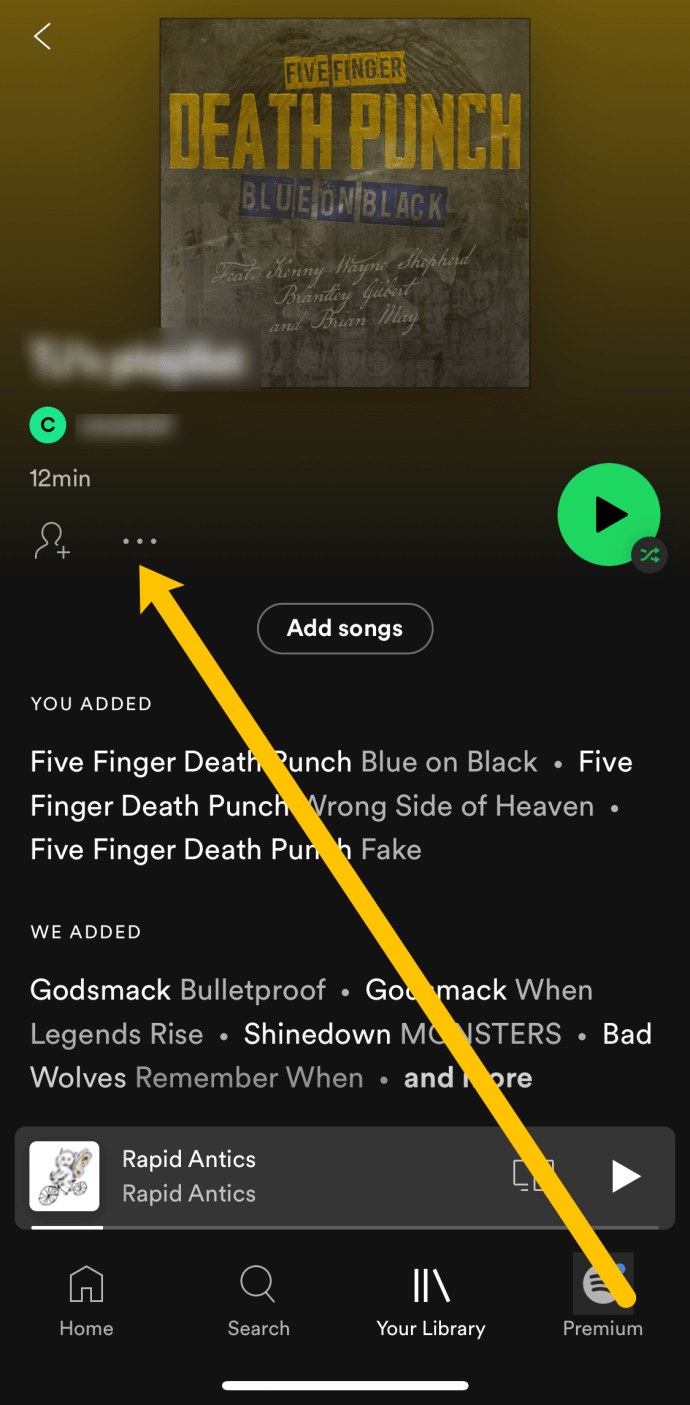
- Scorri il menu e seleziona Condividere.
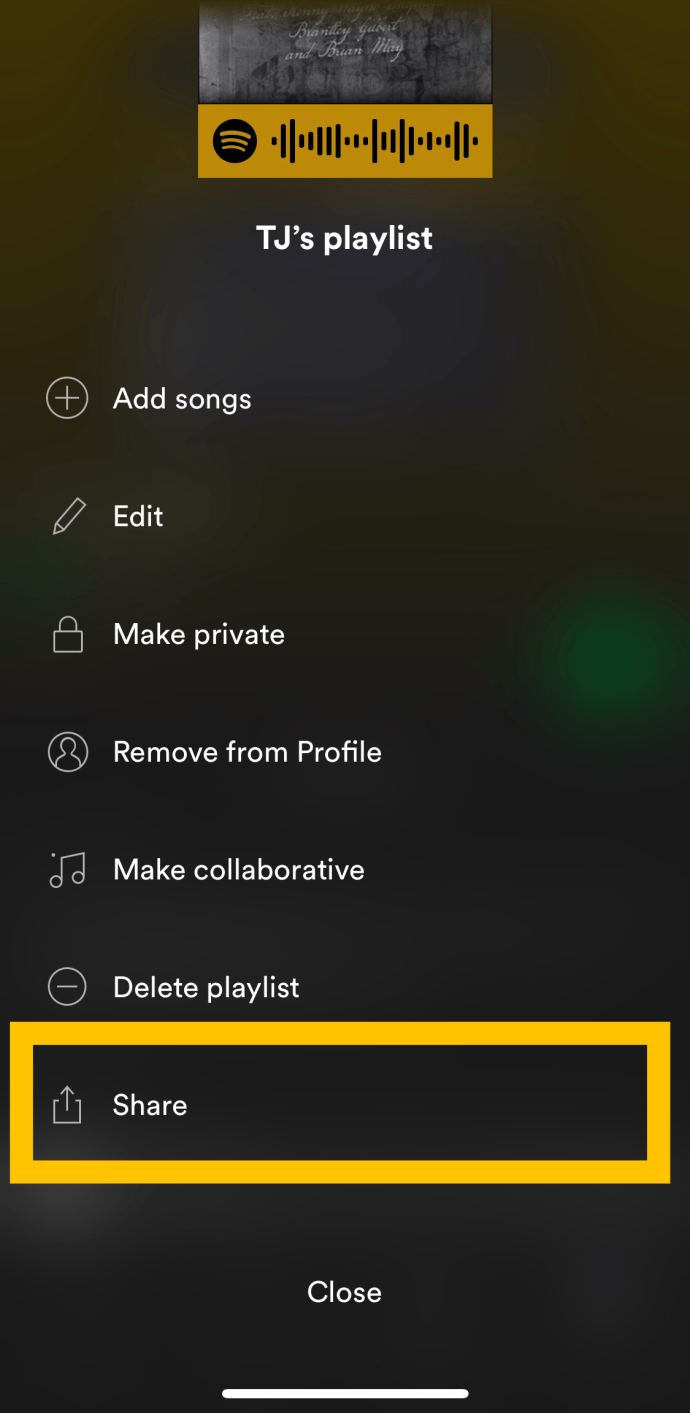
- Seleziona una delle opzioni nell'elenco per condividere la tua playlist Spotify.
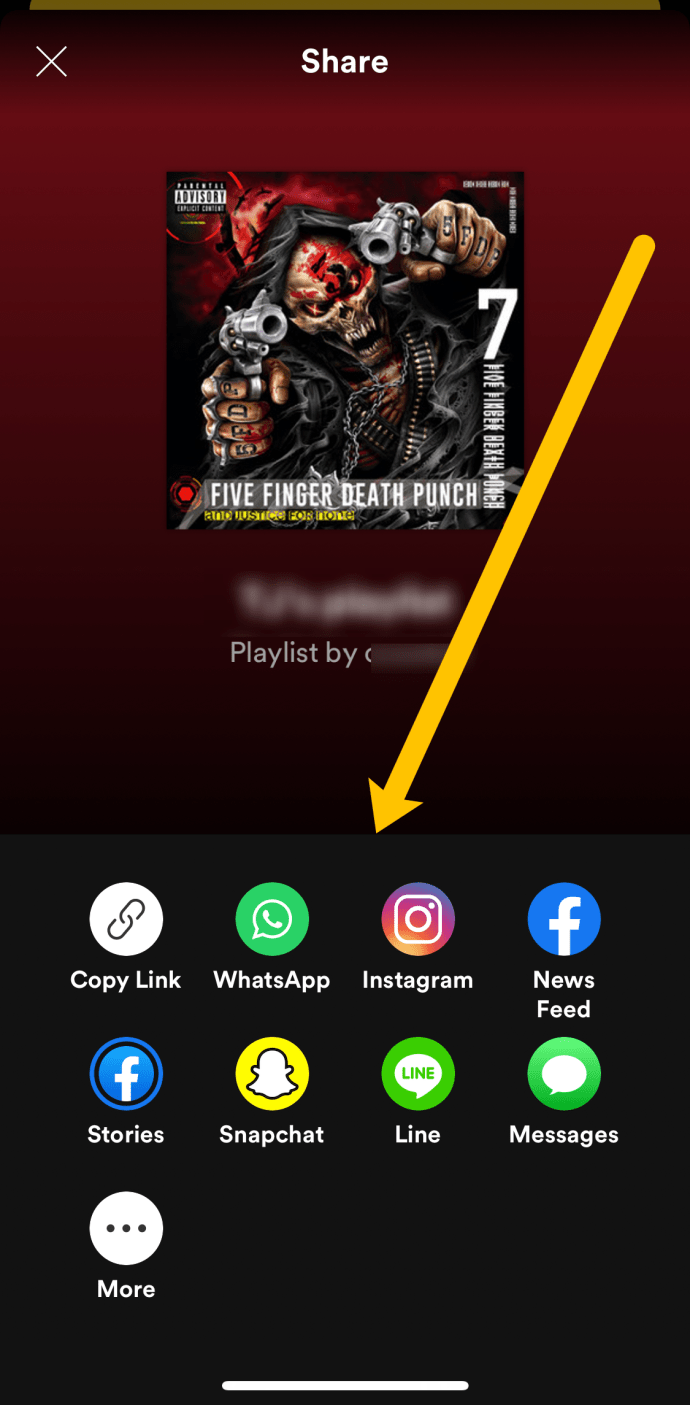
- Segui i passaggi sullo schermo per inviare la tua playlist. Potrebbe essere necessario accedere alla piattaforma che hai scelto prima di poter completare il processo.
Nota: Se fai clic sull'icona "Altro", puoi inviare la tua playlist tramite Airdrop o inviarla utilizzando altre app che non appaiono nel menu Condividi di Spotify.
Consiglio dell'esperto
Tocca il foglio Condividi iPhone se desideri aggiungere/condividere la playlist con le app supportate. Ad esempio, Spotify fornisce supporto di terze parti per Google Hangouts, Slack e alcune altre app. Se desideri condividere utilizzando il tuo iPad, valgono gli stessi passaggi descritti in precedenza.
Come condividere la tua playlist Spotify dall'app Android
La condivisione di una playlist Spotify dall'app Android è quasi la stessa dell'app per iPhone. Ma non sarebbe male prendere una strada leggermente diversa verso la stessa destinazione.
- Apri Spotify e tocca La tua libreria in fondo.
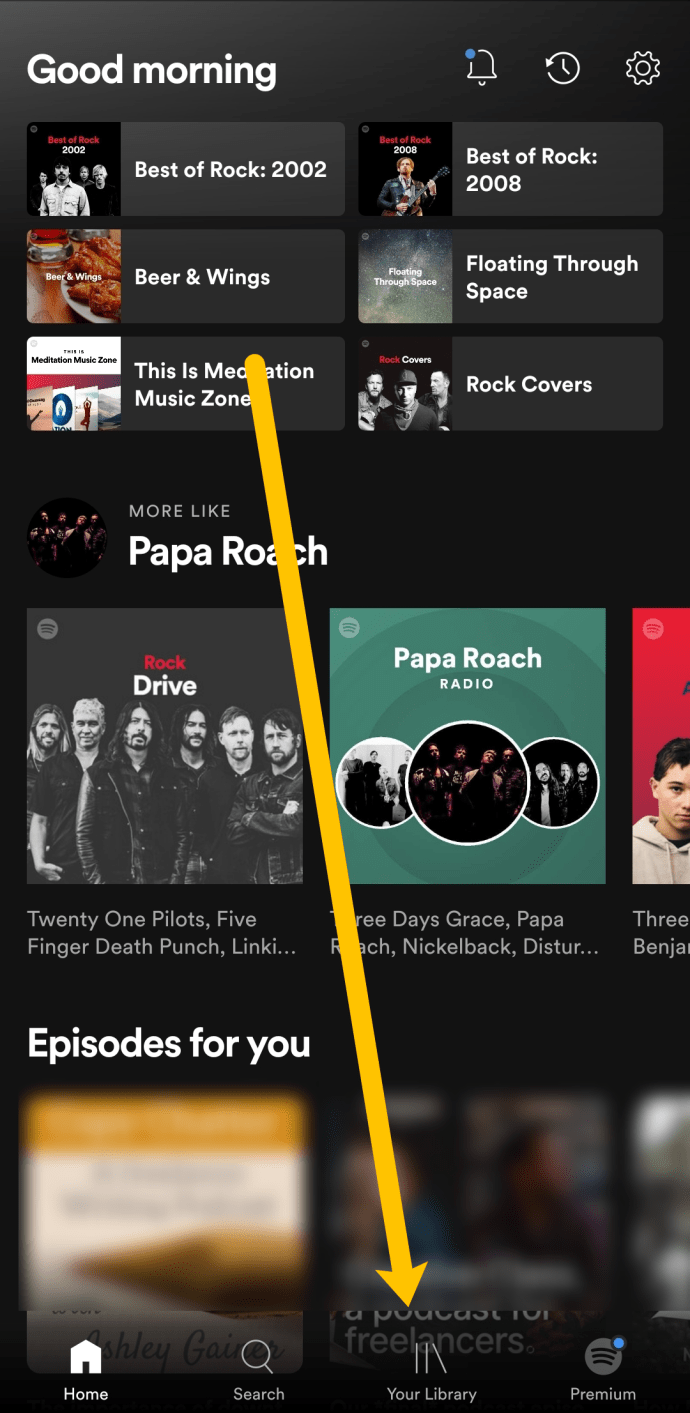
- Tocca la playlist che desideri condividere.
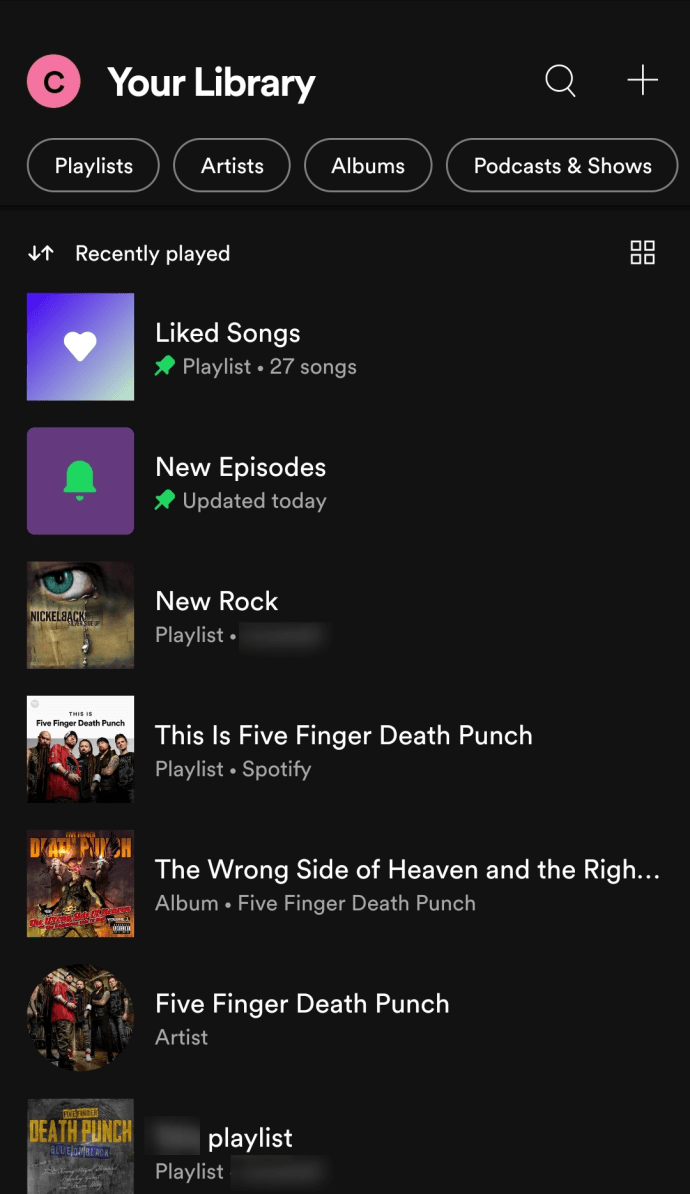
- A sinistra del pulsante di riproduzione verde ci sono tre punti orizzontali. Tocca i punti.

- Scorri il menu e tocca Condividere.
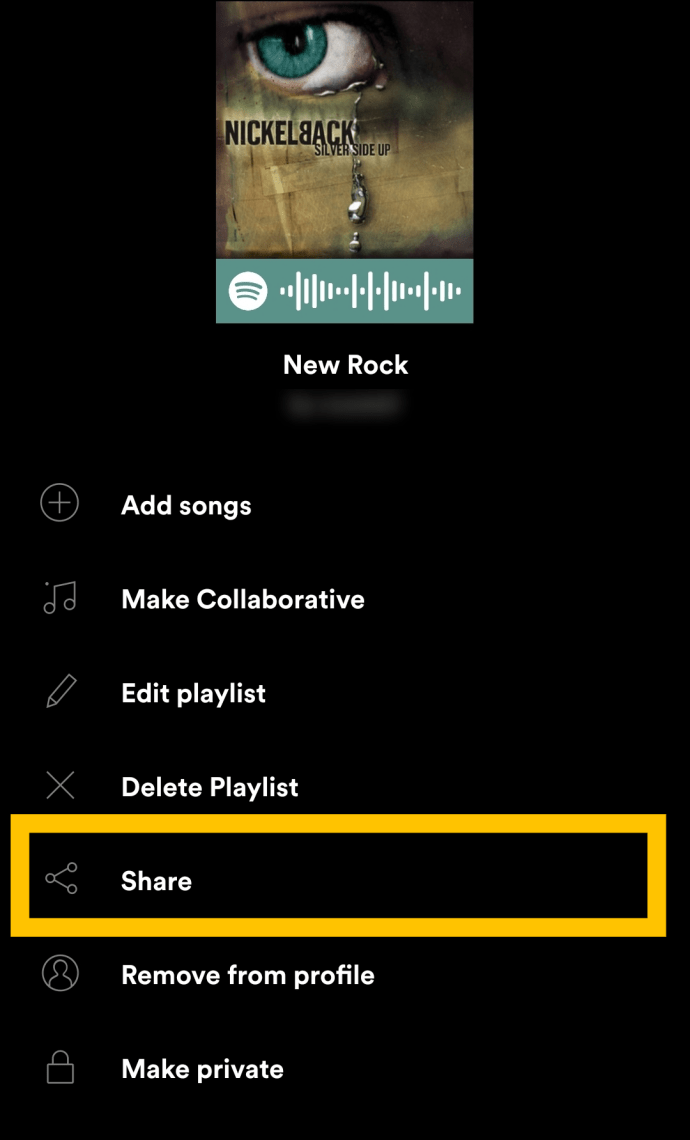
- Tocca l'opzione correlata alla piattaforma su cui desideri condividere la tua playlist. Oppure puoi toccare Copia link e condividi il link alla tua playlist ovunque.
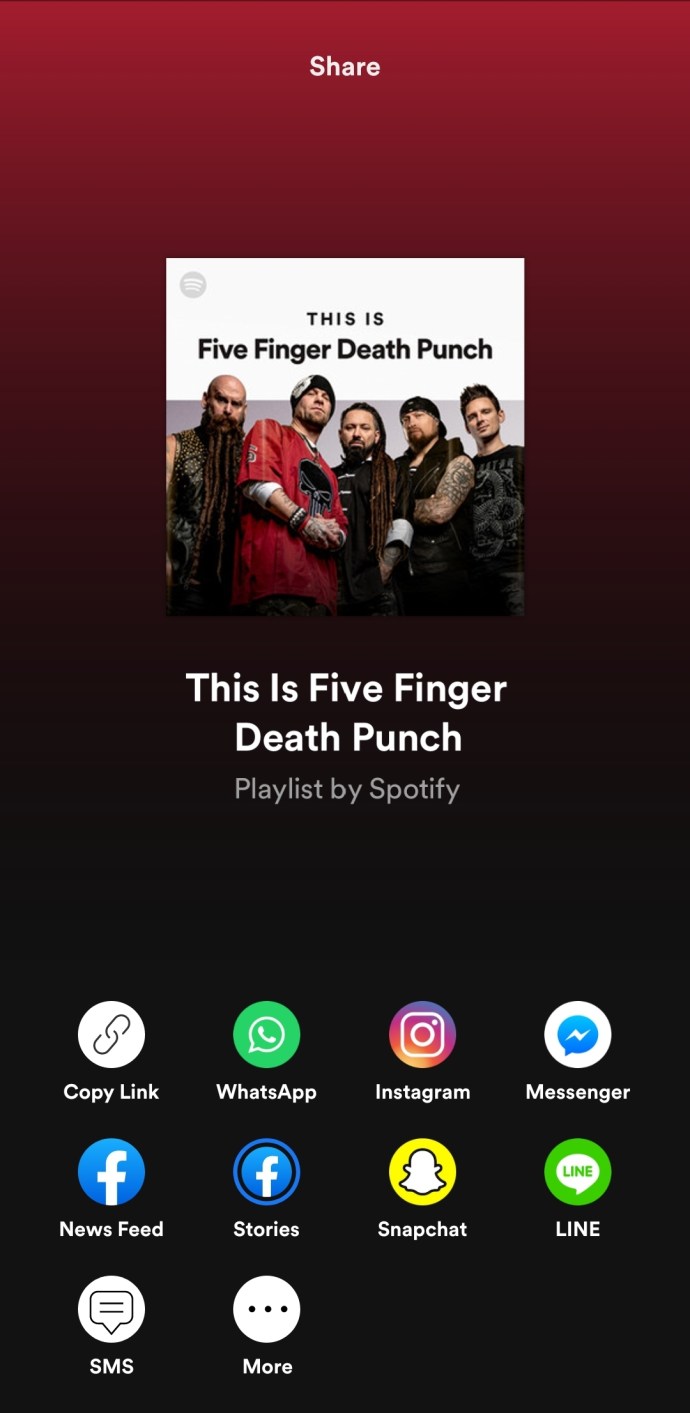
Note importanti:
Come l'app per iPhone, Spotify per Android ha un pulsante Condividi per inviare la playlist tramite i social media. Dovresti sapere che queste opzioni differiscono in base al dispositivo Android che stai utilizzando. Ad esempio, non sono esattamente gli stessi sugli smartphone Samsung e Xiaomi. Ma questo non è affatto un rompicapo.
Un'altra cosa è che la condivisione su piattaforme diverse non è la stessa. Questo vale sia per Android che per iOS.
Se condividi con Twitter, c'è un link e il tuo tweet è precompilato con l'URL. Quando condividi su Facebook, ti ritrovi con un'immagine e un'opzione "Riproduci su Spotify". Questo vale sia per il tuo feed di Facebook che per le storie.
Il rovescio della medaglia è che facendo clic su "Riproduci su Spotify" una persona passa a un lettore basato sul web. Ma potresti chiederti di aprirlo tramite l'app se sei su iPhone.
Come condividere la tua playlist Spotify dall'app per Mac
Spotify ha reso l'interfaccia utente dell'app più o meno la stessa della tua app mobile. Prende vantaggio dallo spazio sullo schermo più grande, facilitando la navigazione, ma le azioni sono le stesse. Ecco cosa fare:
- Apri Spotify sul tuo Mac e tocca la playlist che desideri condividere nel menu a sinistra.
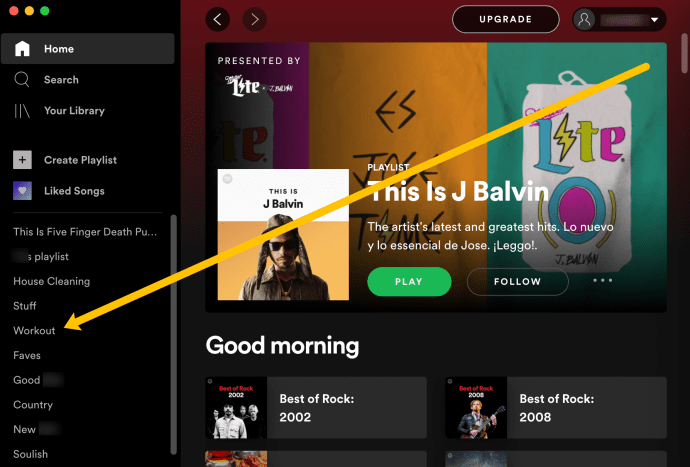
- Fare clic sui tre punti verticali a destra del pulsante di riproduzione verde.
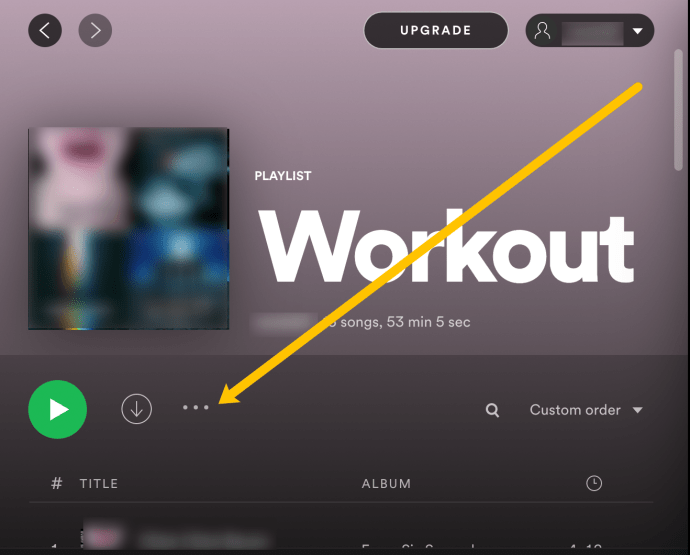
- Clicca su Condividere e copia il link alla tua playlist. Quindi, puoi condividere o caricare la tua playlist su qualsiasi piattaforma.
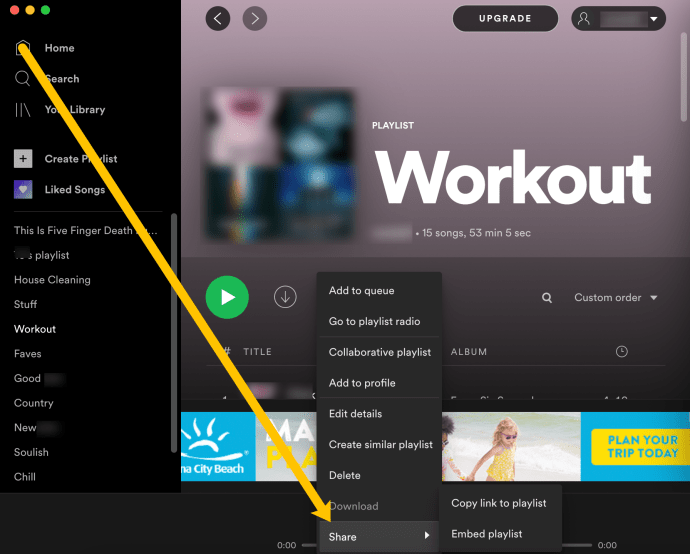
Puoi anche prendere una scorciatoia e fare clic con il pulsante destro del mouse sulla playlist nel menu a sinistra. Quindi, fare clic su Condividere per copiare il collegamento.
Come condividere la tua playlist Spotify dall'app di Windows
Non c'è differenza nell'interfaccia utente e nel layout tra l'app Spotify per Windows e macOS. Quindi, sentiti libero di utilizzare i passaggi descritti sopra. Tuttavia, esiste un altro modo un po' più veloce per condividere la playlist. E non è necessario elencare i passaggi perché hai già familiarità con le azioni.
Nel menu a destra dello schermo, fai clic con il pulsante destro del mouse sulla playlist che desideri condividere. L'azione rivela un menu contestuale con un'opzione Condividi in basso. Quando passi il cursore sull'opzione, rivelerai il menu di condivisione. Scegli dove vuoi inviare la tua playlist e sei a posto.
Come condividere una playlist Spotify da un browser Web
Se preferisci la versione del browser web di Spotify, le istruzioni sono molto simili a ogni altro metodo nel nostro tutorial. Tutto quello che devi fare è cliccare sulla tua playlist nel menu a sinistra. Quindi, fai clic sui tre punti orizzontali accanto al pulsante di riproduzione. Da qui, puoi cliccare Condividere e copia il link.

Quindi, puoi condividerlo ovunque tu voglia.
Suggerimenti e trucchi bonus
Oltre ai tuoi amici e alla tua famiglia, il resto del mondo può godersi le tue playlist. Tutto quello che devi fare è condividere l'elenco pubblicamente tramite Spotify. Quindi, fai clic sui tre punti orizzontali o verticali e scegli "Rendi pubblico". Da quel momento in poi, la playlist apparirà su Spotify quando le persone cercano musica.
Il rovescio della medaglia è che Spotify non è davvero orientato alla ricerca di playlist; invece, dà la priorità ad artisti e canzoni. Ma ci sono alcuni portali di terze parti che dispongono solo di playlist Spotify.
Invece di rendere pubblica, puoi rendere segreta una playlist, ma questo non significa che non puoi condividerla. Le azioni sono le stesse e il destinatario può seguire, riprodurre e visualizzare la playlist. E se lo imposti su playlist collaborative, anche i destinatari possono modificarlo.
Se sei un artista, usa Canvas per Spotify quando condividi i tuoi brani su Instagram. Ciò ti consente di aggiungere un loop video alle tracce ed è un ottimo modo per aumentare il coinvolgimento. Sfortunatamente, non c'è un'opzione per farlo con le playlist.
Quando vuoi trovare una playlist che qualcuno ha condiviso con te, vai su La tua libreria. In Playlist, cerca quella con il nome del tuo amico. Vedrai il nome della playlist e "by + nickname" sotto. Ora toccalo e divertiti.
Abbiate il coraggio di condividere
Ricordi quando le persone creavano mixtape e masterizzavano CD con le loro playlist preferite? Quindi, dovrebbero incontrare il destinatario e consegnargli fisicamente il nastro o il CD. Alcuni potrebbero obiettare che la condivisione è molto meno romantica ora, ma questo è un argomento per un articolo diverso.
Per quanto riguarda la condivisione di playlist tramite Spotify, puoi condividere praticamente ovunque e ovunque. In effetti, ti mancano sempre da tre a cinque clic o tocchi per completare l'azione. Ed è davvero fantastico che tu possa ottenere il codice grafico, scansionarlo e avviare immediatamente la playlist.
Quale opzione di condivisione preferisci di più? C'è una playlist che hai condiviso con molti dei tuoi amici? Dacci i tuoi due centesimi nei commenti qui sotto.